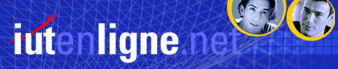L'ergonomie de la procédure windows (voir exemple 2)
étant très limitée, vous obtenez le même code Sas
(voir résultat)
quelle que soit la variante (zone de texte,
zone de liste...).
En adaptant l'option de saisie aux formulaires SAS/AF
(<option ... type="FORM_RPAD"/>), ces différentes
variantes (zone de texte,
zone de liste,
bouton d'option
ou case à cocher)
seront prises en compte dans le code SCL.
Mais, rappelons-le, la création des composants graphiques
reste à votre charge puisqu'elle ne peut être obtenue
par programme.
Tous les programmes ainsi créés doivent ensuite être modifiés en faisant appel
à la macro-programmation dont les spécificités (%if, &...)
ne sont pas gérées par l'applette.
Lorsqu'on passe aux sous-programmes, les problèmes de traduction
sont accrus (voir modifications).